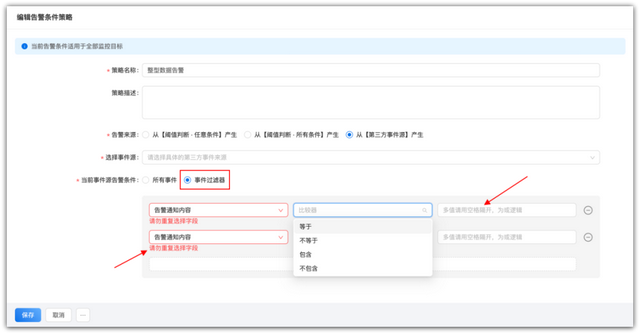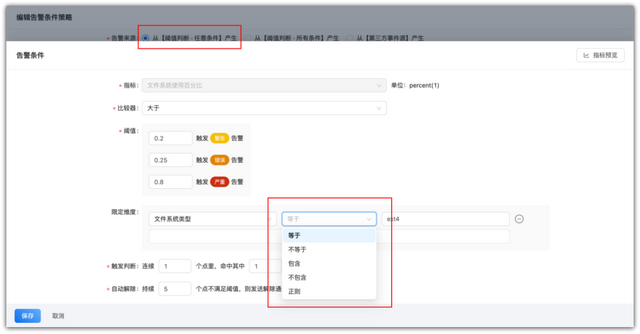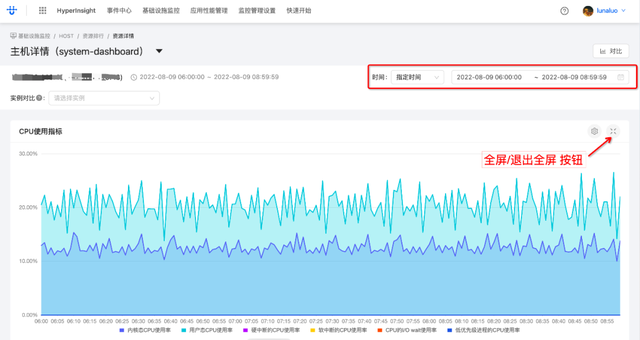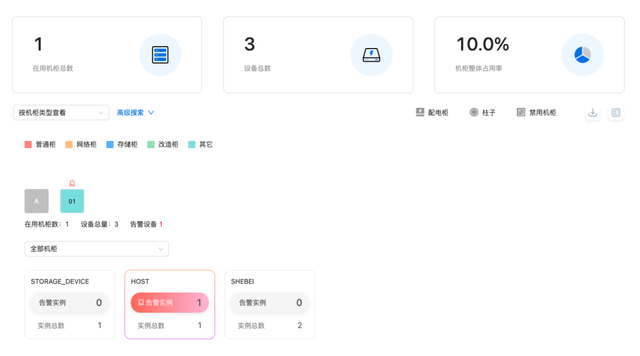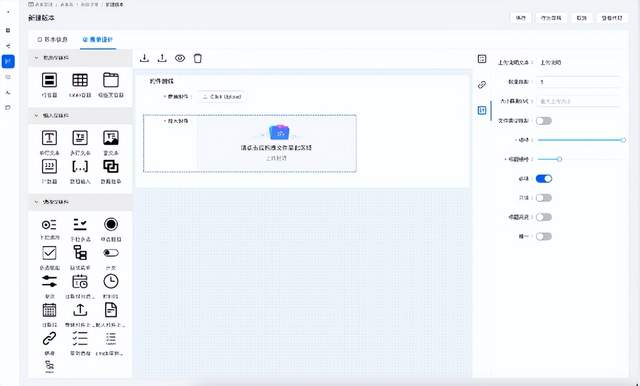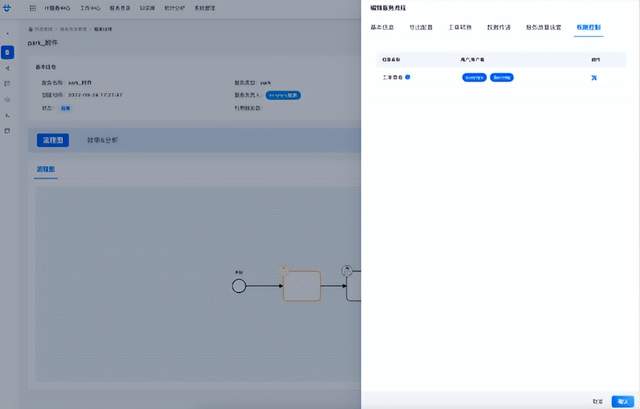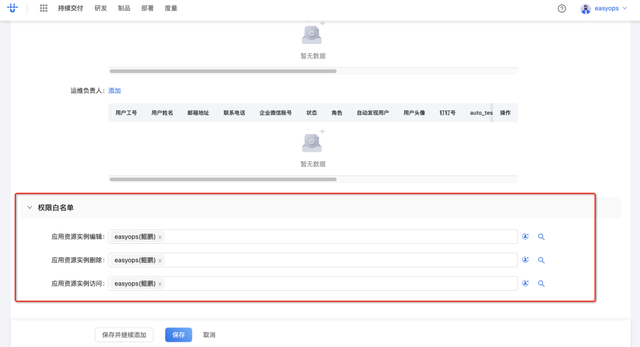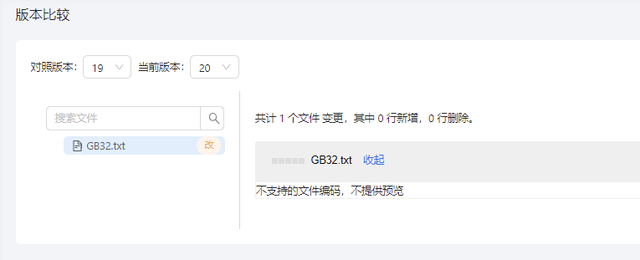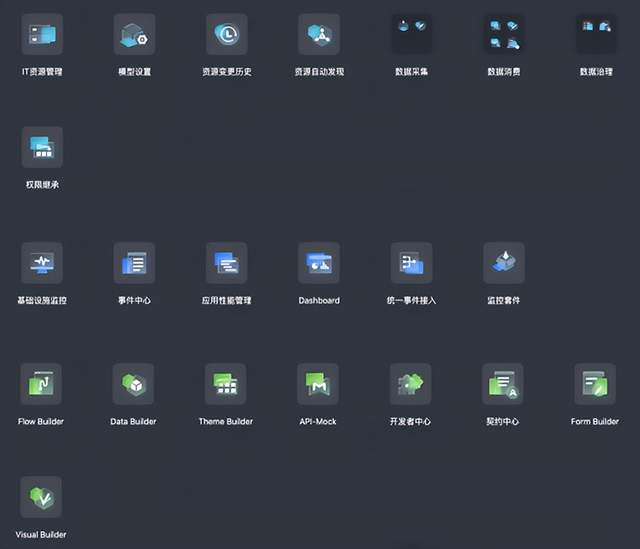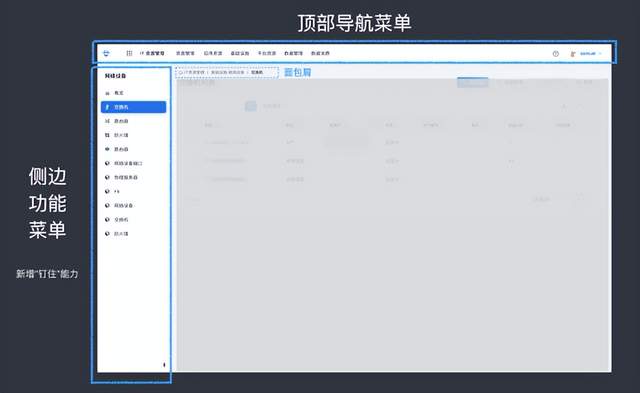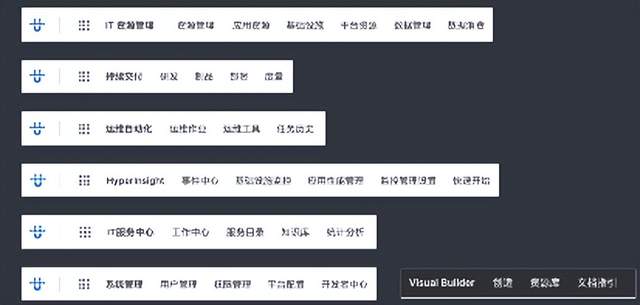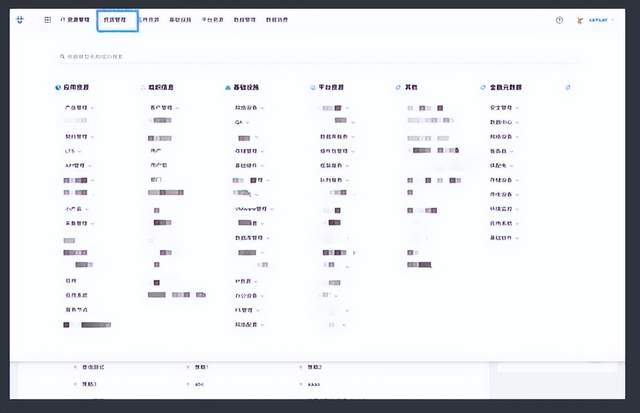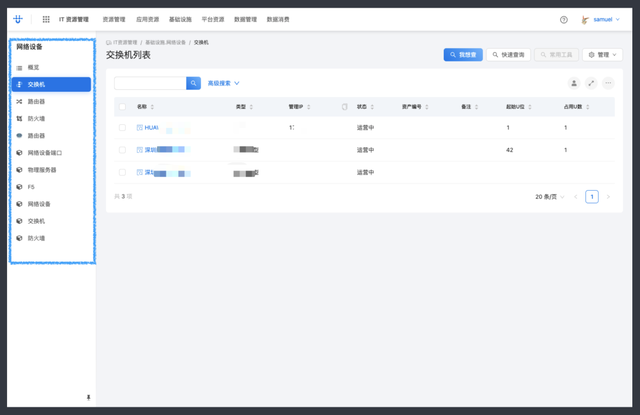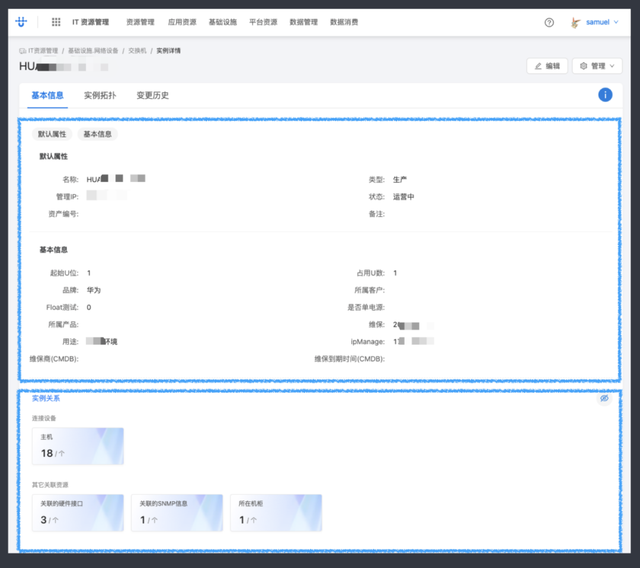8月,根据用户的反馈,优维EasyOps®全栈运维平台又悄悄更新了7个新功能,希望可以帮助大家提升运维效率。其中EasyOps®UI8.0在布局、产品组织、交互体验上都有大更新。
不知道机智的你有没有发现呢?以下是鹿小U整理的8月新功能和新变化速览,请往下看
HyperInsight 超融合监控
01 告警规则-事件过滤器&限定维度
丰富比较器选项,满足用户更复杂的告警场景
在不同的告警规则策略里面,HyperInsight有事件过滤器和限定维度两个筛选项。用户可以通过事件过滤器去配置想要通知的事件,通过限定维度选择使用哪个告警维度去做告警判断。
这两个选项有一个共同的特点,就是通过一个判断条件,用一个比较器去选择等于某一个值还是大于,亦或是包含或是不等于的一个筛选项。原先事件过滤器的比较器选项仅支持等于和包含,限定维度的比较器选项仅支持等于和正则。在实际使用过程中,现有的比较器选项,不能满足用户实际的日常场景,比如:
- 事件过滤器原比较器选项无法满足:
接入第三方事件时,如EMC存储告警推送时会有一些系统未配置的无用的告警事件。
- 告警指标-限定维度原比较器选项无法满足:
配置告警指标时,期望排除特定的维度,比较器用正则无法达到排除效果。
为了进一步丰富告警规则的配置能力,满足用户日常更复杂的告警场景,本次升级HyperInsight,丰富了比较器的选项。除原有的选项外,事件过滤器和限定维度都新增加了不等于和不包含两个选项。
02 基础设施和APM图表优化
支持筛选具体时间和支持图表放大查看
图表观测的体验感大大提升
对资源/应用服务进行日常巡检时,用户通常关注某个资源最近状态,因此原先监控图标表通过选择“近几天”的时间进行查看可以充分满足日常巡检场景。而资源故障发生时,用户更关注明确的时间点。为此,监控图表新增加了一个“筛选具体时间”的能力,通过指定时间,快速还原故障现场的指标快照,进行分析。
此外,监控图表还支持了单个图表全屏查看。当用户聚焦某一个趋势图时,点击全屏,即可聚焦于单个趋势图的分析,查看更细颗粒度的数据点。
CMDB
03 IDC 视图支持显示异常设备
问题设备的物理位置一目了然
IDC 机柜视图对设备的物理位置提供明确展示,用户希望 IDC 与基础设施监控的设备告警能有结合,帮助快速定位机房中有问题的设备。
为解决用户上述需求,把IDC和监控的告警数据做了一个结合,支持显示异常设备,让用户能够很清晰的看到有问题设备的物理位置。
此次新增加的“显示异常设备”的功能,主要有以下特点:
- 对接基础设施监控的设备告警数据
- 机房视图增加设备数量统计,包括告警数量
- 机柜增加告警图标,标注有告警设备的机柜
- 机柜视图增加告警图标,标注告警状态的设备,并能查看详细告警事件并转跳到监控中处理
有用户可能会问,没有监控产品能否使用该功能?只要做到以下两点:
- 支持在配置文件中定义异常值作为告警的另一数据来源,例如主机(模型)的agent状态(属性)为异常和未安装(属性值)的主机设备为告警条件;
- 告警从监控接入还是通过配置文件设置,通过修改配置文件字段值切换。
即使没有监控产品,也可以一定程度上在机房的视图里面去实现异常设备的显示与统计。
ITSM
04 表单新组件-超大附件上传
上传无极限
由于用户会把一些制品上传,制品检测通过优维的ITSM流程平台去实现。而用户上传的附件,往往是超过一个G的压缩包,原来普通附件的上传无法支持这么大附件的上传。因此,增加了一个新组件,叫做“超大附件上传”。
和普通附件相比,超大附件上传的文件不限制大小,允许限制文件数量和上传文件类型,同时允许更改组件文案。
05 服务新权限-工单查看权限
以服务为核心的权限设置
原来,当用户想去查看所有工单总览时,只能通过业务权限,巡检人员的角色,来查看工单中心的所有工单。这里会有一个问题,当不同部门的人,需要查看本部门的工单时,没有办法做到有效的工单隔离。
为解决上诉问题,在服务这个维度增加一个新的功能板块,叫做“权限控制”。在权限控制这里新增了一个“权限点”,就是以服务为核心单位的,去设置一个权限点,叫做工单查看,当服务负责人给某个部门负责人设置了权限点,那这个部门负责人或者说这个负责人组下的人,都能够在工单中心去查看这个服务发起下的所有工单。此次新增的“工单查看权限”,可满足公司内不同部门针对工单的查看隔离要求。
此外,还有一个小突破,就是之前的负责人,是单选,只能选择一个,此次优化突破了这限制,把服务负责人设置成了可以多选,并且支持用户组的选择。
DevOps · 持续集成
06 应用部署支持最小资源访问权限的设置
更便利更安全的权限设置
用户在使用应用部署的过程中,对于新建程序包、配置包、应用的场景,也会有权限要求,如:更希望刚刚新建完成的程序包、配置包、应用实例本身就有实例白名单访问删除编辑权限,无需再去模型设置中设置一遍实例权限。
为满足上述用户需求,新增加最小资源访问权限的设置,即用户在新建程序包、配置包或者应用的页面时,页面本身即会有权限白名单的表单设置,且默认将当前创建用户回填进表单,无需再担心新创建的实例被误操作或查看。
07 版本对比支持全编码格式的解析
无需担心变更文件不再支持对比
用户在提交一个新版本的程序包后进行发布时,在确认清单页面可对变更文件进行比对,而当前我们支持的编码格式有限,经常会出现不支持预览的现象,无法跟安全的检查即将部署的变更动作。
此次优化后,支持提供全编码格式,无论是gb2312 ,还是utf-16 ,gb18030,Iso88591 ,都可以进行版本对比。
EasyOps UI 8.0
除了大量的崭新功能和优化,8月还隆重推出全新的EasyOps UI8.0界面。本次的升级不仅仅是视觉颜色、组件上的变化,而是专注于深度优化用户体验所进行一系列页面布局与产品组织的改造。
Launchpad Icons
为全平台所有微应用适配全新的Launchpad Icons,不同产品线采用不同的颜色增加区分度,采用毛玻璃和极光渐变效果,同时对图标进行重新设计,功能指代更为清晰,视觉冲击力更高。
图: 部分产品微应用Launchpad Icons示例
页面布局
页面布局以更为简洁,更为清晰,更为实用为目标。与过往页面将一二级菜单同时放在左侧边栏方式不一样,全新UI将一级菜单栏置于顶部,二级菜单置于侧边,面包屑置于内容要素之上,同时为侧边功能菜单提供隐藏与钉住能力。这一系列的变化使内容区域范围横向空间利用率更高更实用,业务与功能切换也更为清晰。
图: 页面布局示例
产品线菜单组织调整
与过往依赖Launchpad入口切换不同微应用的方式不同,UI8.0以产品线为单位重新组织顶部菜单,以角色与事务域为切入角度,将高度相关性的功能串联在一起,去除不必要的一级菜单入口,避免盲目找功能,让不同角色能清晰找到自身工作的归属,精力更为集中。
图: 部分产品线功能一级菜单示例
IT资源管理交互体验专项优化
快速切换资源对象
提供信息组织与搜索体验极佳的资源对象列表,可以在IT资源管理产品中的任意页面随时切换不同资源对象,极大提升使用效率。
侧边菜单快速切换同分类下的相关资源
在IT资源管理实例列表页面,支持通过侧边菜单快速切换同分类下的相关资源,在同一管理域的资源切换更为直接方便。
重新设计资源详情布局
将资源详情信息组织方式重新设计,目的是使资源本身的基础信息与关系信息一览无遗,同时能快速查看关联的实例信息。
本次重新设计上将资源本身的信息置于上半部分,资源的关系统计性信息置于下方。点击资源关系的卡片,能快捷通过Drawer抽屉的方式快速查看与管理关联的资源信息。
大屏与3D组件
基于EasyOps统一组件化打造的大屏,目前已积累数十个大屏专用组件,可根据用户需求以低代码方式用极低成本搭建或赋能给用户打造绚丽的大屏。平台还增添了全新的3D化组件,以更有视觉冲击力的方式提升大屏质感。
E N D
今天的功能更新和优化就介绍到这里了,希望每一个功能的更新和优化,会给你带来更好用的优维产品。如果你有什么功能上的需求,也欢迎在评论区留言哦~(技术小伙伴们会看)
有疑问加站长微信联系(非本文作者)